Google Chrome op Android is een zeer capabele browser, maar heeft altijd minder functies gehad dan zijn desktop-tegenhanger. Hoewel sommige van de ontbrekende functies kunnen worden toegeschreven aan de systeembeperkingen van de mobiele aard van het Android-besturingssysteem en de hardware waarop het wordt uitgevoerd, hadden sommige van de ontbrekende functies vanaf het begin in Chrome moeten zitten. Een van die ontbrekende functies is de mogelijkheid om opgeslagen wachtwoorden in Chrome te zien. Deze functie is vanaf het begin beschikbaar op desktop, maar was niet beschikbaar op Android. Welnu, met het buildnummer 62 (Chrome 62) op Android, laat de browser je nu al je opgeslagen wachtwoorden zien. Deze functie is erg handig omdat u eenvoudig uw opgeslagen wachtwoorden kunt kopiëren en plakken, zonder dat u ze hoeft te onthouden. Dus als dit iets is dat belangrijk voor u is, kunt u als volgt opgeslagen wachtwoorden in Chrome op Android bekijken:
Bekijk opgeslagen wachtwoorden in Chrome op Android
Laten we, voordat we beginnen, bepaalde beperkingen duidelijk maken. Ten eerste werkt de methode op Chrome 62, dus als u een eerdere build gebruikt, moet u uw app bijwerken. U kunt het ook proberen in de bètabrowser van Chrome, als de update niet beschikbaar is voor uw apparaat of in uw regio. U kunt uw opgeslagen wachtwoord ook alleen bekijken als u een beveiligingsfunctie voor schermvergrendeling op uw apparaat heeft. Dit wordt gedaan om ervoor te zorgen dat onbevoegden uw wachtwoorden niet kunnen inzien. Ten slotte moet u zijn aangemeld met uw Gmail-account in uw Chrome-browser om dit te laten werken. Oké, aangezien we dat nu allemaal weten, laten we beginnen.
Opmerking: Ik gebruik de Chrome-bèta voor deze zelfstudie, omdat de Chrome 62-update niet voor mij beschikbaar is op het moment dat ik dit artikel schrijf.
1. Het proces is heel eenvoudig: start eerst de Chrome-browser en vervolgens tik op het menu met drie stippen in de rechterbovenhoek. Tik nu op "Instellingen".
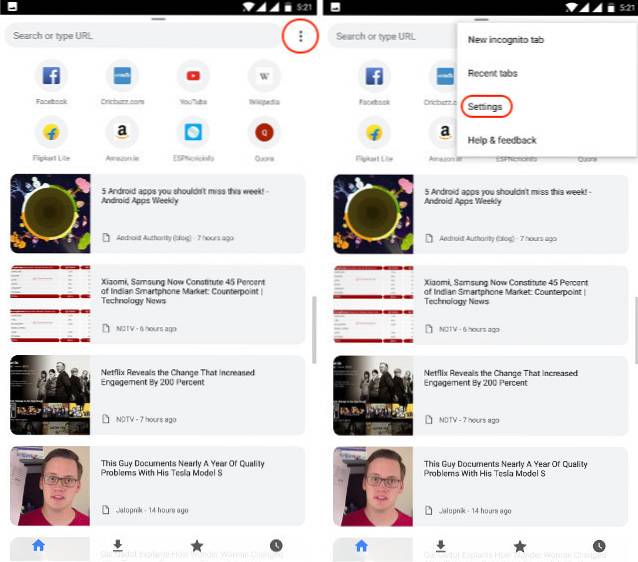
2. Hier, tik op de optie "Wachtwoorden opslaan". Nu kunt u alle opgeslagen accounts en wachtwoorden in uw browser zien die aan uw account zijn gekoppeld. Tik op het account waarvan u het wachtwoord wilt zien.
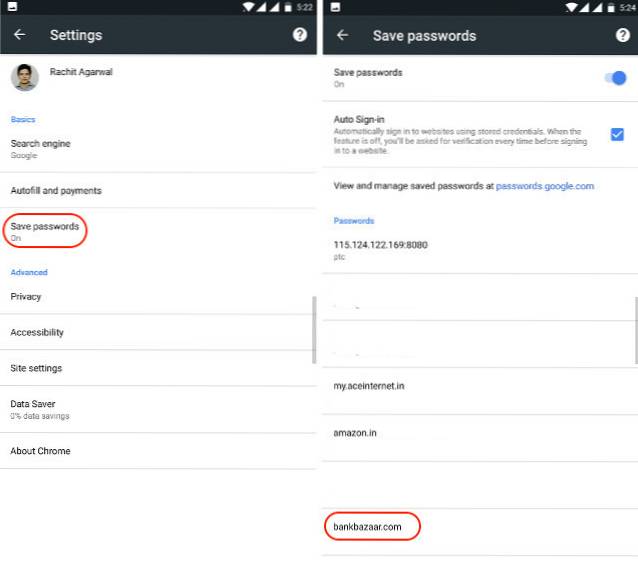 3. Hier, u kunt de naam van de website, uw gebruikersnaam en uw wachtwoord zien. Het wachtwoord is nu echter verborgen. Als u uw wachtwoord wilt zien, tik op de oogknop en verifieer vervolgens met uw wachtwoord voor schermvergrendeling. Als u het wachtwoord niet wilt zien en het gewoon wilt kopiëren, tikt u op de kopieerknop in plaats van op de oogknop. U moet het echter in beide gevallen verifiëren. Omdat de mijne is vergrendeld met een vingerafdruk, zal ik deze daarmee verifiëren.
3. Hier, u kunt de naam van de website, uw gebruikersnaam en uw wachtwoord zien. Het wachtwoord is nu echter verborgen. Als u uw wachtwoord wilt zien, tik op de oogknop en verifieer vervolgens met uw wachtwoord voor schermvergrendeling. Als u het wachtwoord niet wilt zien en het gewoon wilt kopiëren, tikt u op de kopieerknop in plaats van op de oogknop. U moet het echter in beide gevallen verifiëren. Omdat de mijne is vergrendeld met een vingerafdruk, zal ik deze daarmee verifiëren.
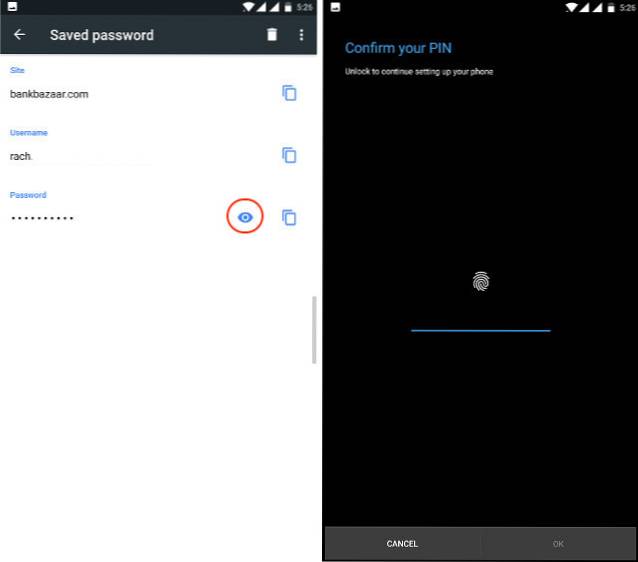 Zodra u het authenticeert, kunt u uw opgeslagen wachtwoord zien. Om voor de hand liggende redenen ga ik u dat scherm niet laten zien, maar u kunt het zelf uitproberen. Op dezelfde manier kunt u alle wachtwoorden die in uw Chrome-browser zijn opgeslagen, kopiëren of bekijken.
Zodra u het authenticeert, kunt u uw opgeslagen wachtwoord zien. Om voor de hand liggende redenen ga ik u dat scherm niet laten zien, maar u kunt het zelf uitproberen. Op dezelfde manier kunt u alle wachtwoorden die in uw Chrome-browser zijn opgeslagen, kopiëren of bekijken.
ZIE OOK: Chrome-adresbalk naar beneden verplaatsen op Android
Bekijk uw opgeslagen wachtwoord in Google Chrome
Zoals je zag, is het vrij eenvoudig om je opgeslagen wachtwoord in Chrome op Android te zien. Deze functie is erg handig als u Chrome gebruikt als uw primaire wachtwoordbeheerservice. Hoewel, als u meer beveiliging wilt, moet ik u aanraden hiervoor een speciale wachtwoordbeheerder te gebruiken. U kunt hier klikken om meer te weten te komen over de beste wachtwoordmanagers die vandaag beschikbaar zijn. Dat gezegd hebbende, laat ons uw mening weten over het gebruik van Chrome als uw wachtwoordbeheerder door ze neer te zetten in de opmerkingen hieronder.
 Gadgetshowto
Gadgetshowto


